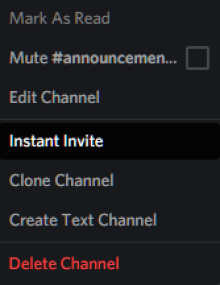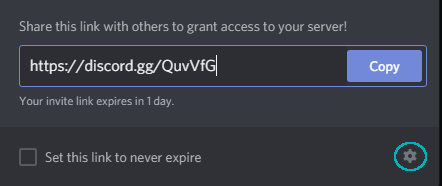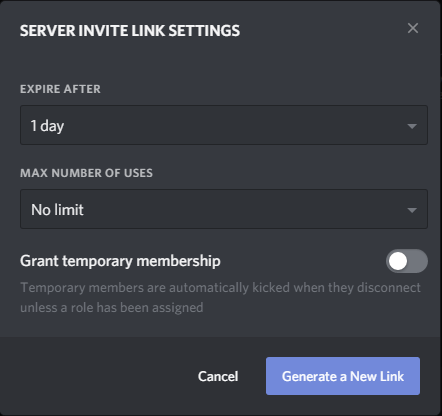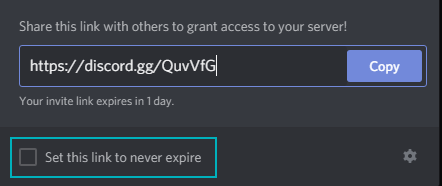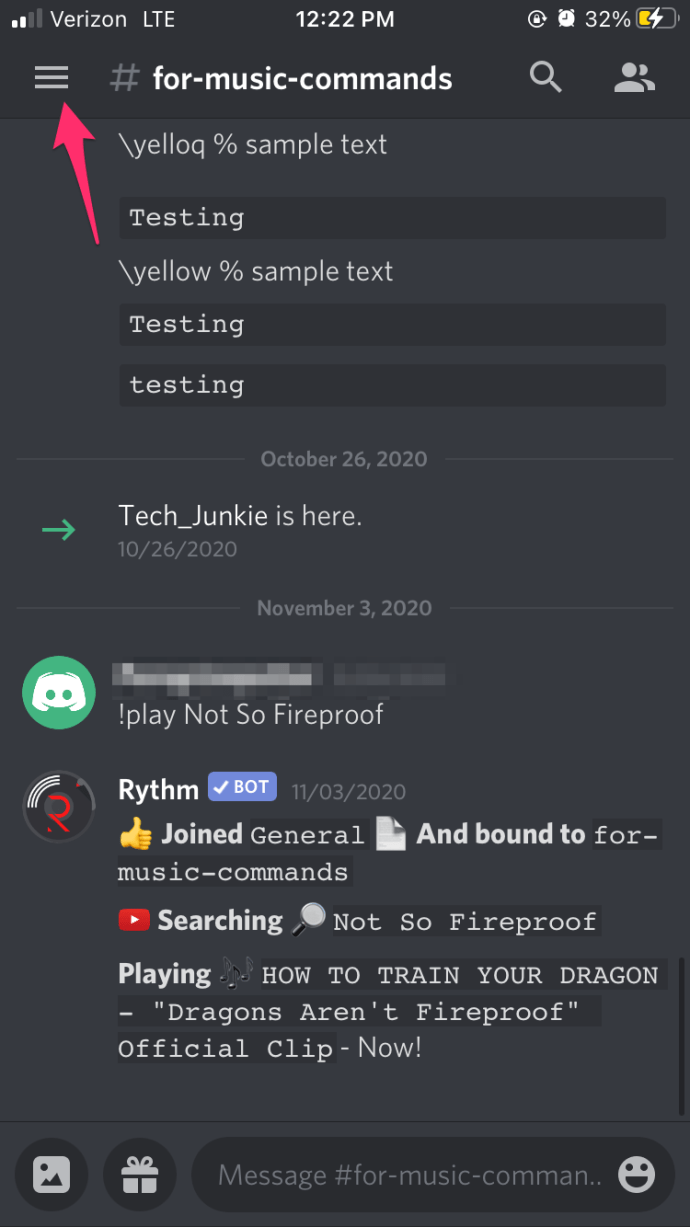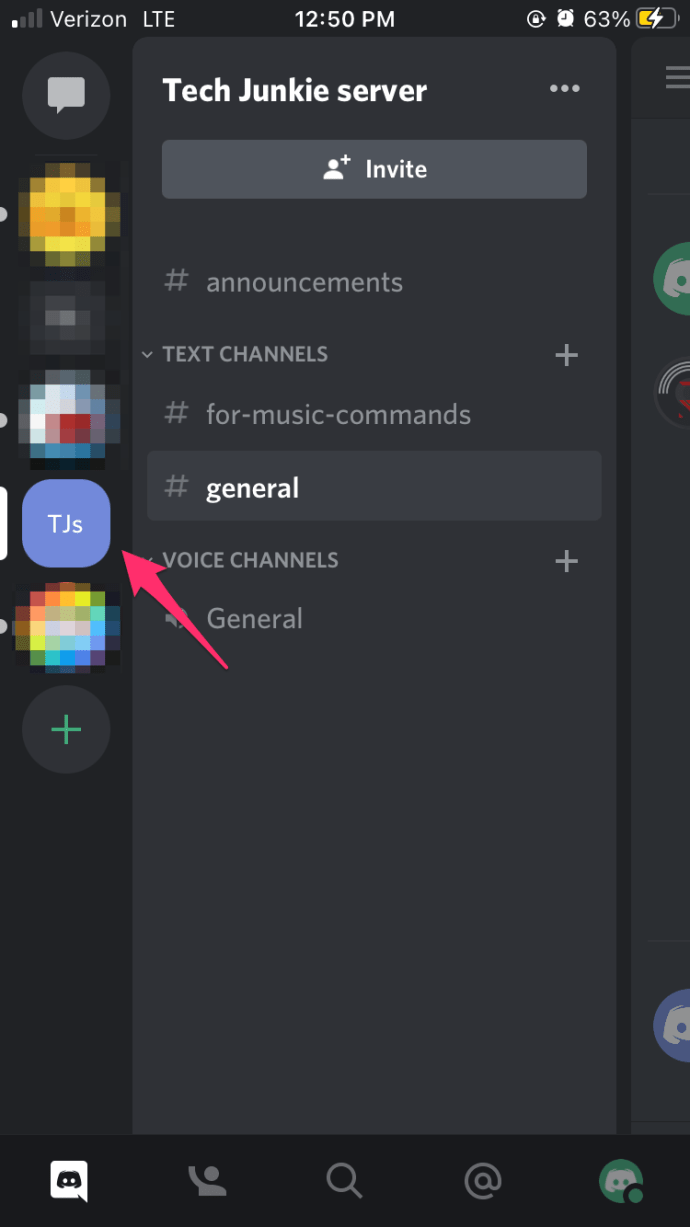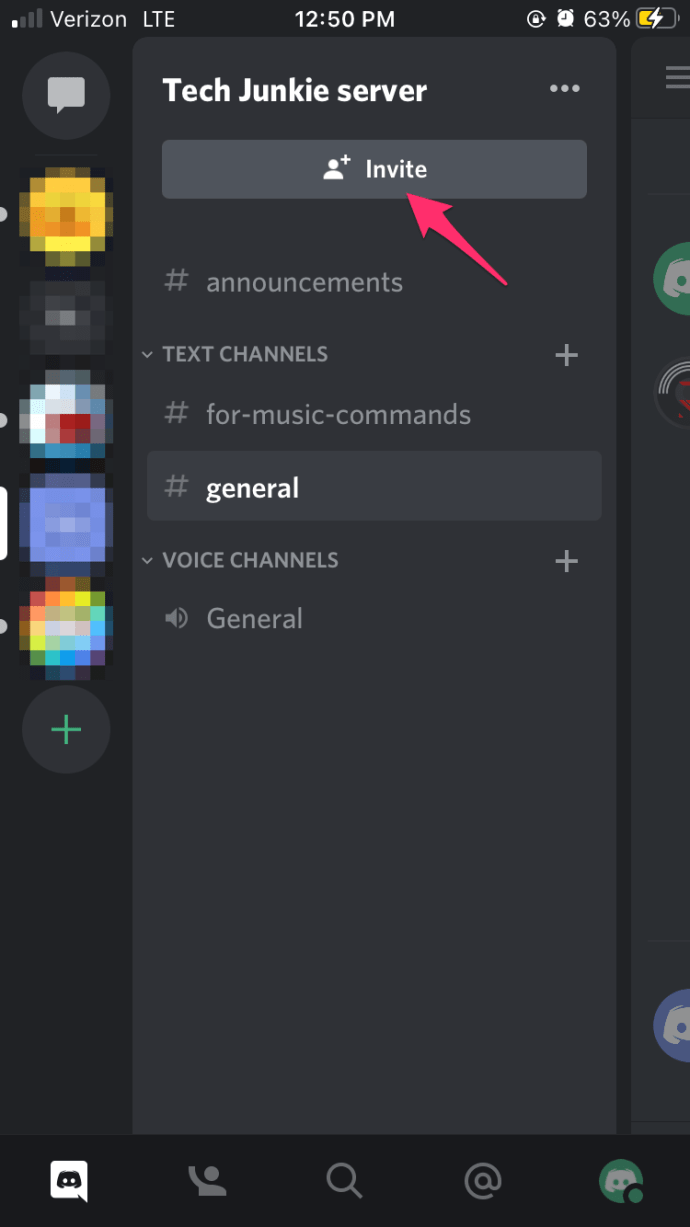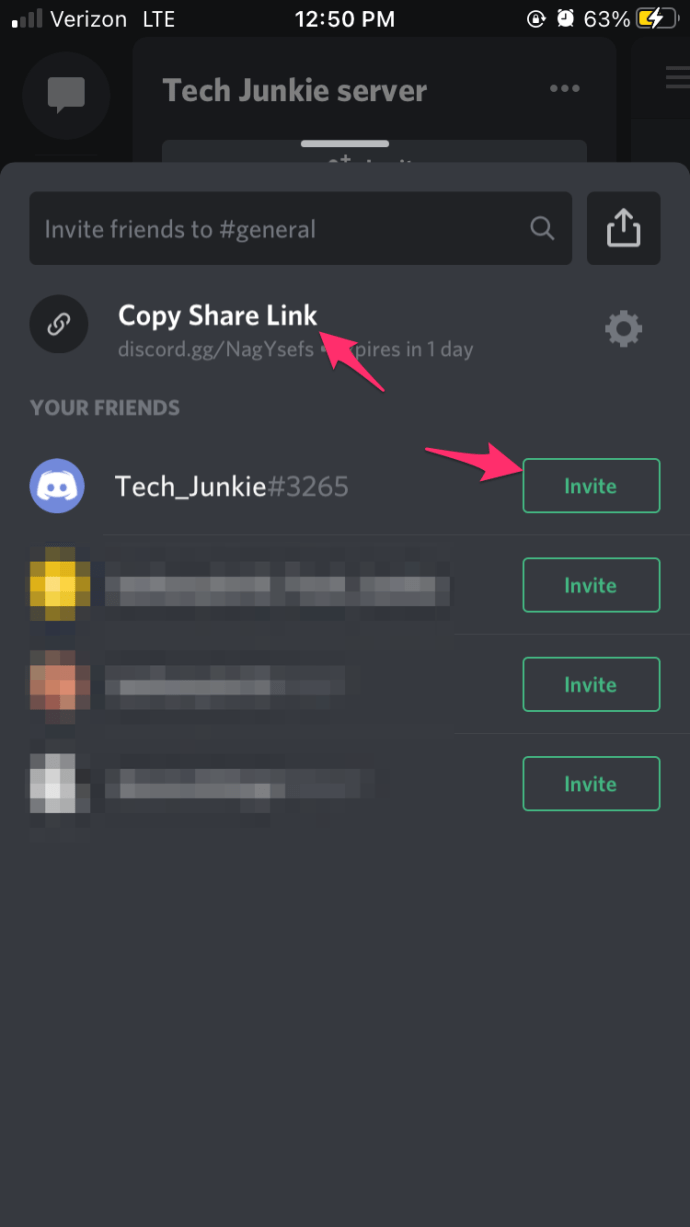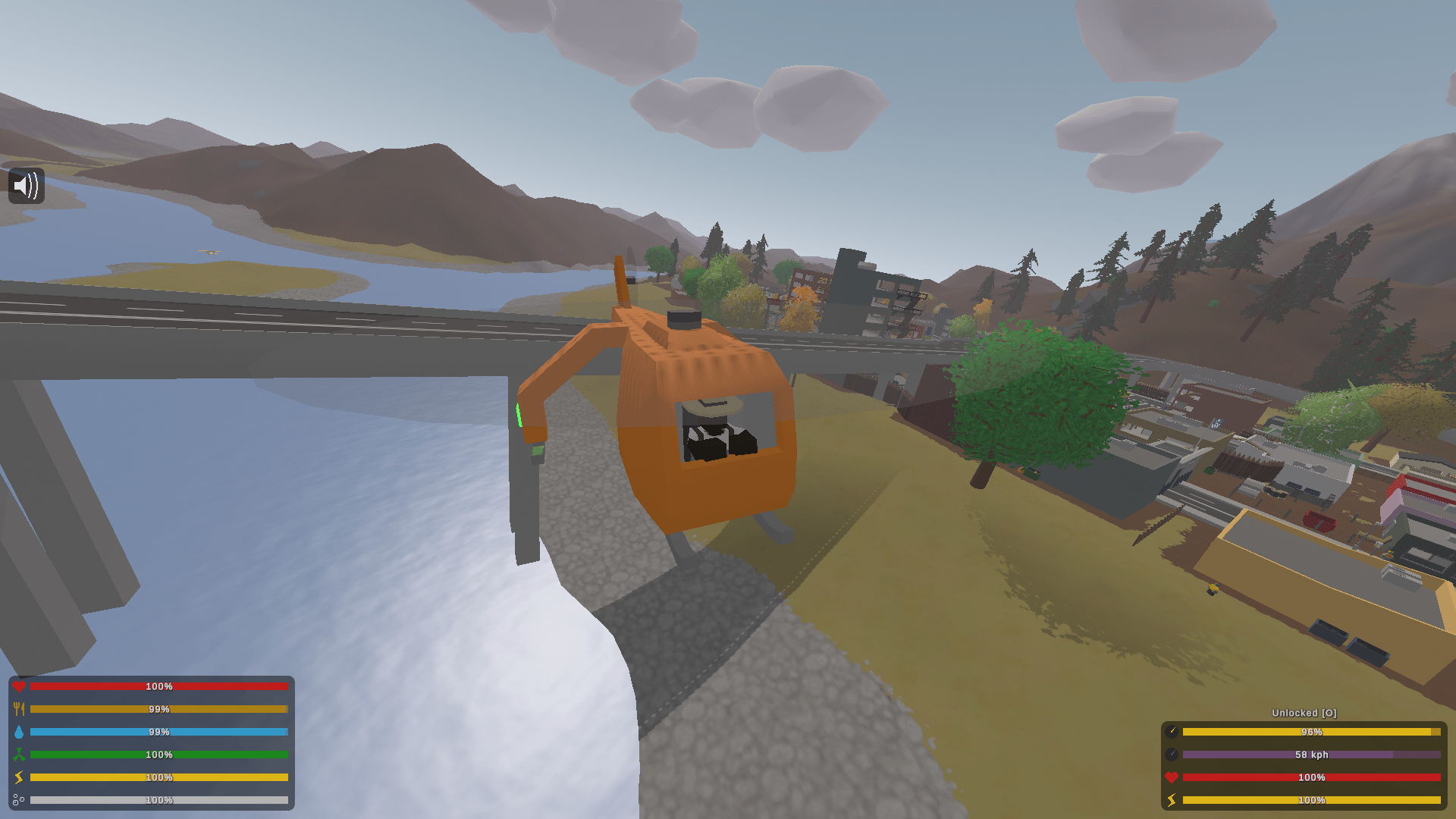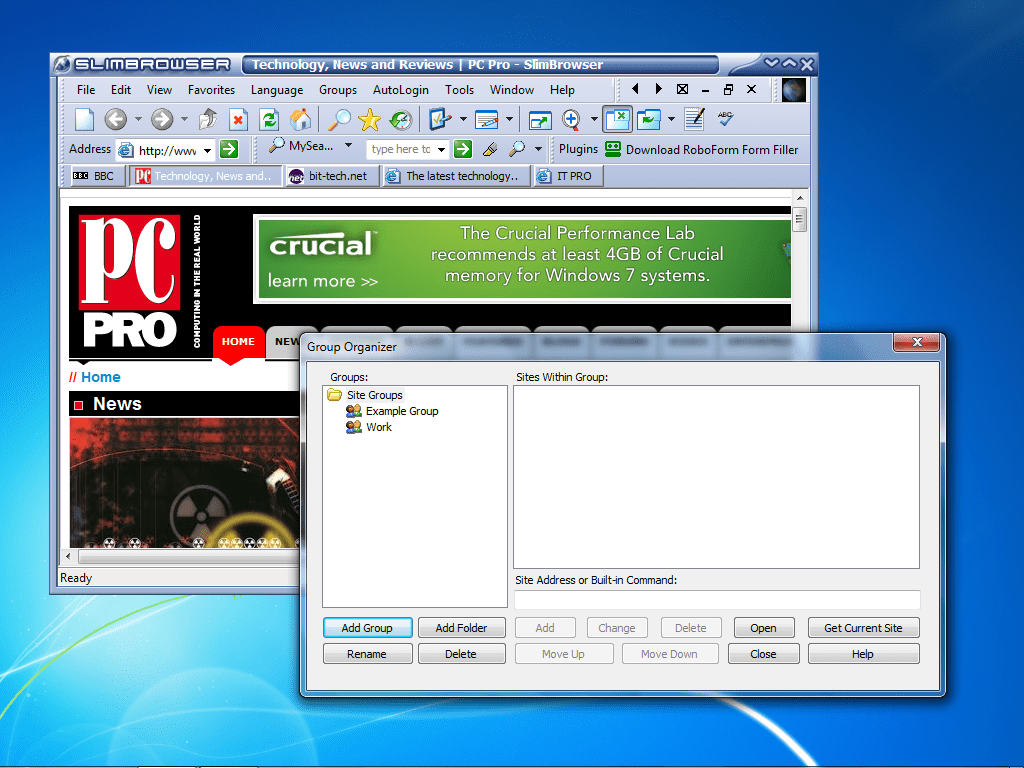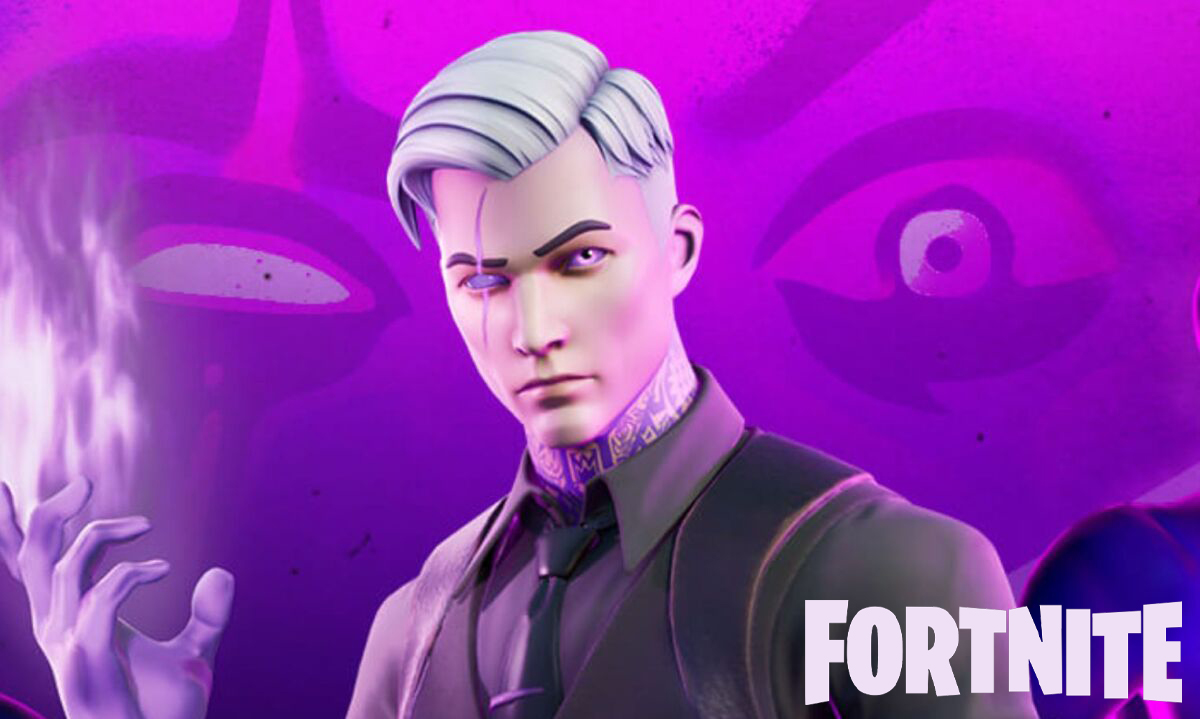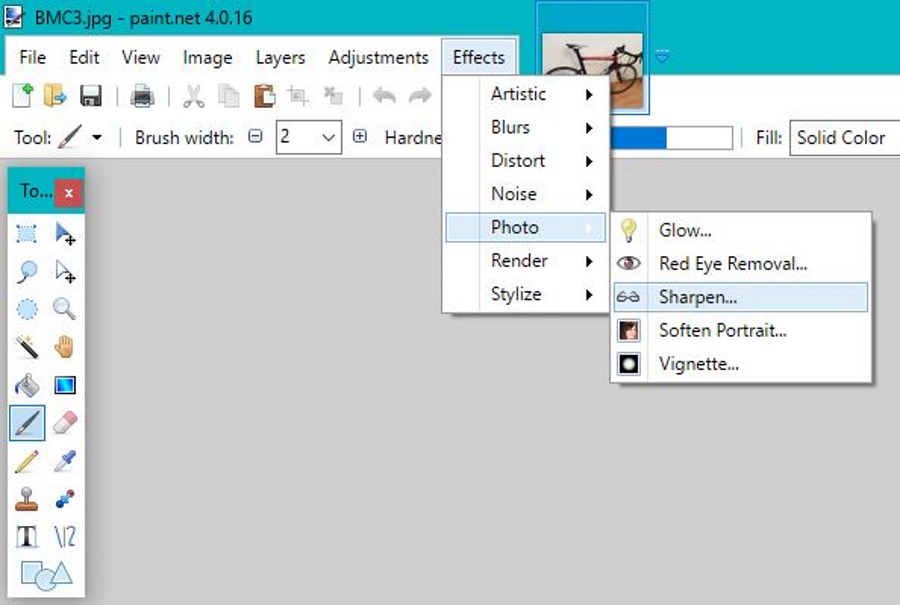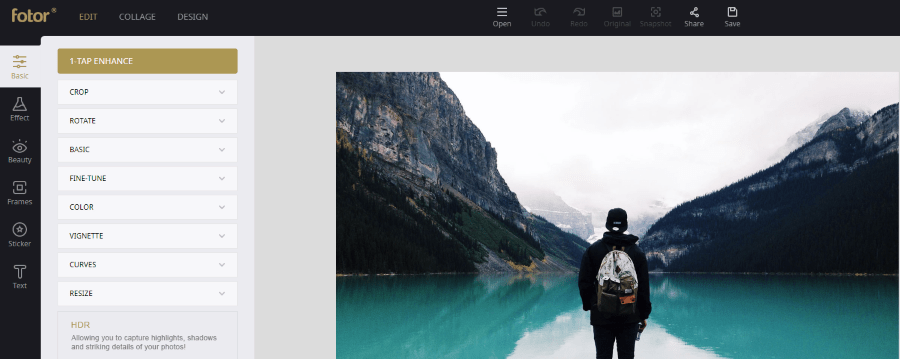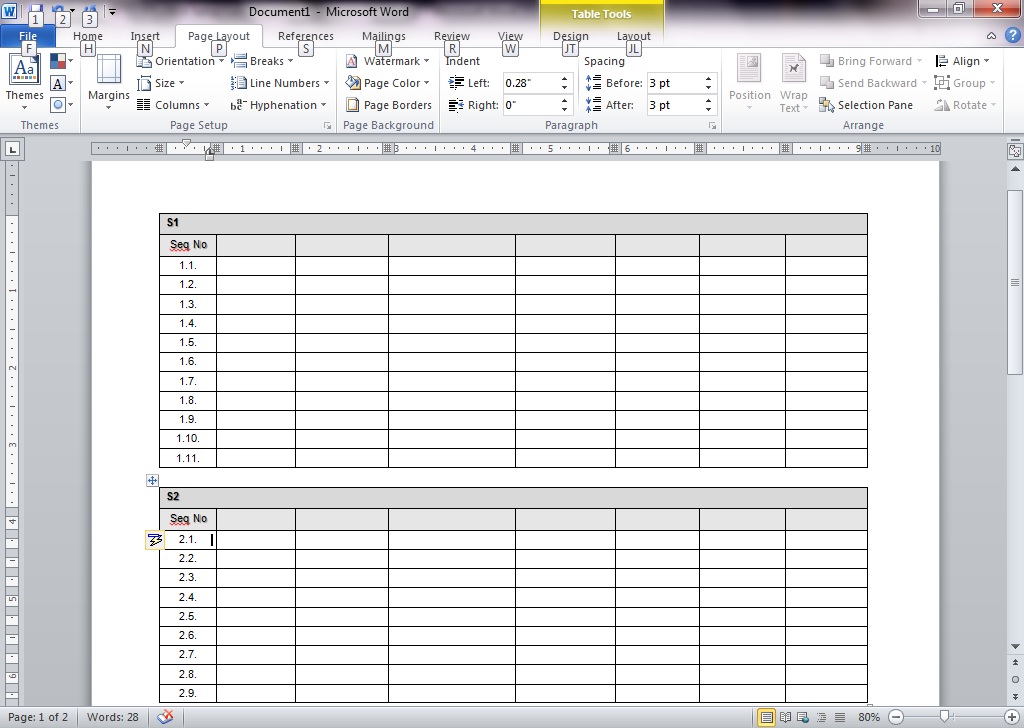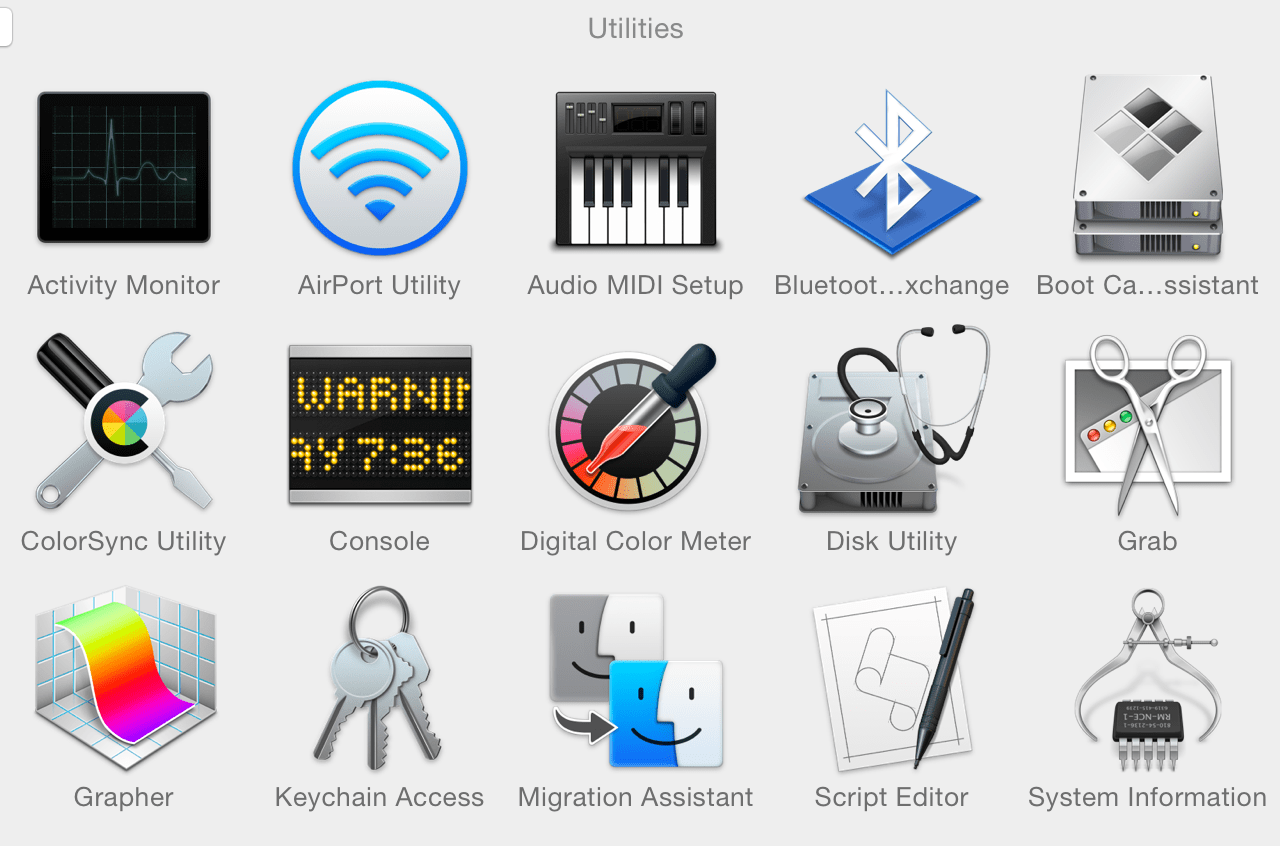즉석 초대는 친구에게 링크가 있는 한 Discord 서버에 액세스할 수 있는 좋은 방법입니다. 즉석 초대를 사용하면 친구를 쉽게 초대할 수 있을 뿐만 아니라 서버에 액세스할 수 있는 사람과 서버에 액세스할 수 있는 시기와 기간을 제어하기 위해 다양한 매개변수를 설정할 수도 있습니다. 이 가이드에서는 Discord에서 즉석 초대를 만들고 사용자 지정하는 방법에 대해 설명합니다.

Discord 서버에 누군가를 초대하는 방법
어떤 장치를 사용하든 Discord 서버에 누군가를 초대하는 것은 거의 동일한 과정입니다.
즉, PC, Mac 및 모바일 장치에서 수행하는 방법을 보여 드리겠습니다.
데스크탑 지침(PC/Mac)
누군가를 Discord 채널(및 서버)에 초대하려면 즉시 초대 권한이 있어야 합니다. 서버를 소유하고 있다면 기본적으로 보유하고 있습니다. 다른 사용자의 경우 서버 소유자가 서버 내에서 역할을 제공해야 합니다.
적절한 권한이 있는 경우:
- 시작하다 브라우저나 데스크톱 앱에서 Discord를 사용하세요.
- 왼쪽 패널에는 선택하다 누군가를 초대하고 싶은 서버.
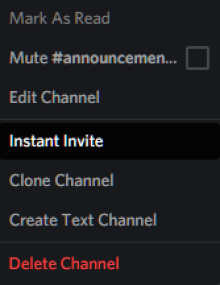
- 마우스 오른쪽 버튼으로 클릭 채널에 팝업 메뉴가 나타납니다. 선택하다 즉석 초대 이 메뉴에서 초대 링크가 있는 창이 나타납니다. 다음을 클릭할 수도 있습니다. 즉석 초대 채널 이름 오른쪽에 있는 아이콘입니다.
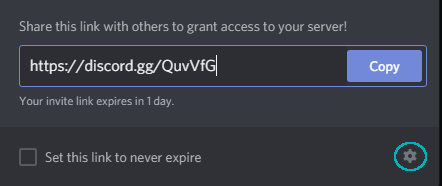
- 창의 오른쪽 하단 모서리에서 링크 설정 (기어). 여기에서 다음 옵션 중에서 선택할 수 있습니다.
- 만료 후: 초대 링크를 언제 만료할지 선택합니다.
- 최대 사용 횟수: 링크를 사용할 수 있는 사람의 수를 제한합니다.
- 임시 멤버십 부여: 사용자에게 임시 멤버십을 부여합니다. 서버에서 나가면 다른 초대 없이는 다시 참여할 수 없습니다.
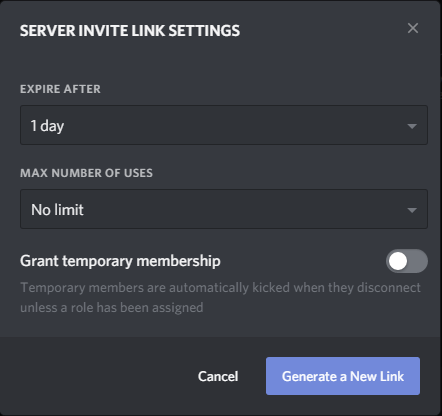
- 설정이 끝나면 새 링크 생성.
- 딸깍 하는 소리 복사 초대 링크를 클립보드에 저장합니다.
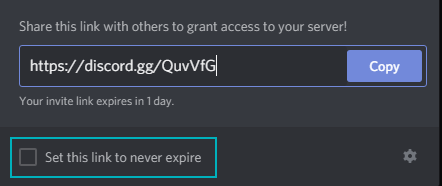
그게 전부입니다. 초대하고 싶은 사람에게 이 링크를 보내기만 하면 링크를 클릭하면 즉시 Discord 서버에 참여할 수 있습니다.
모바일 지침
모바일 장치에서 누군가를 Discord 서버에 초대하는 것은 데스크톱에서 초대하는 것과 거의 같습니다. 시작하려면 다음 단계를 따르세요.
- 시작하다 iOS 또는 Android 기기에서 Discord 앱을 열고 계정에 로그인합니다.
- 화면 왼쪽 상단에는 수도꼭지 세로로 쌓인 세 개의 수평선. 그러면 화면 왼쪽에 서버 목록이 열립니다.
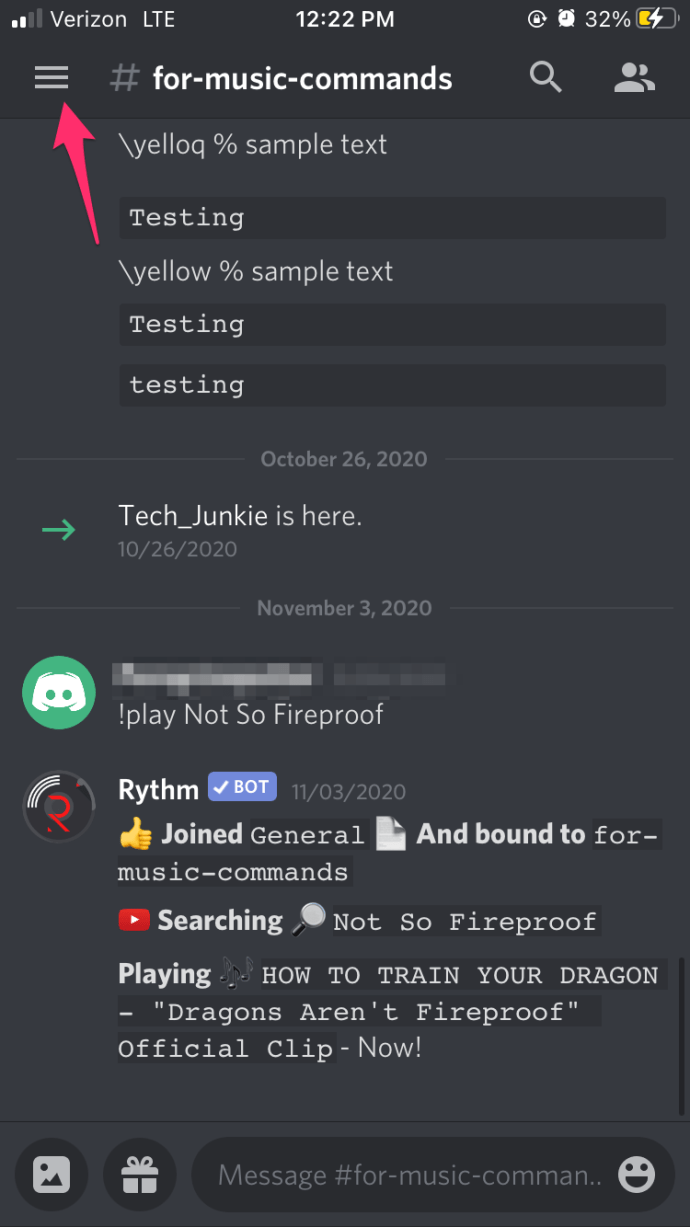
- 서버 아이콘을 탭하면 해당 서버의 모든 텍스트 및 음성 채널 목록이 나타납니다.
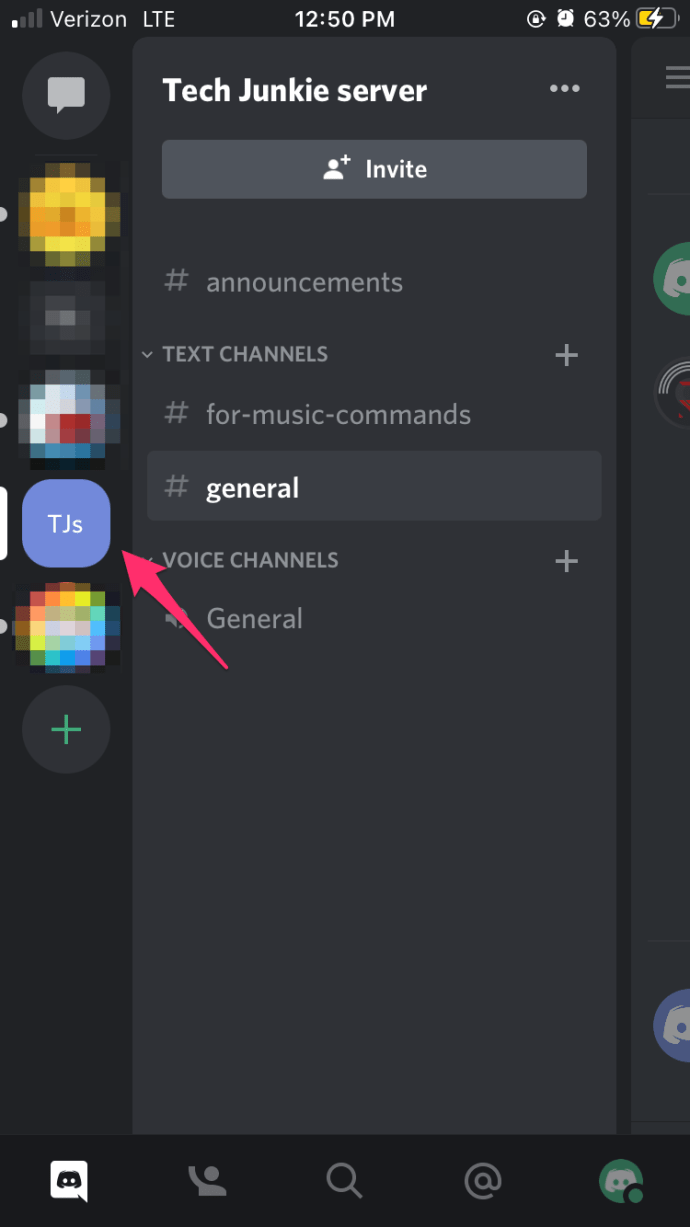
- 탭 즉석 초대 아이콘은 서버 이름 바로 아래에 있습니다.
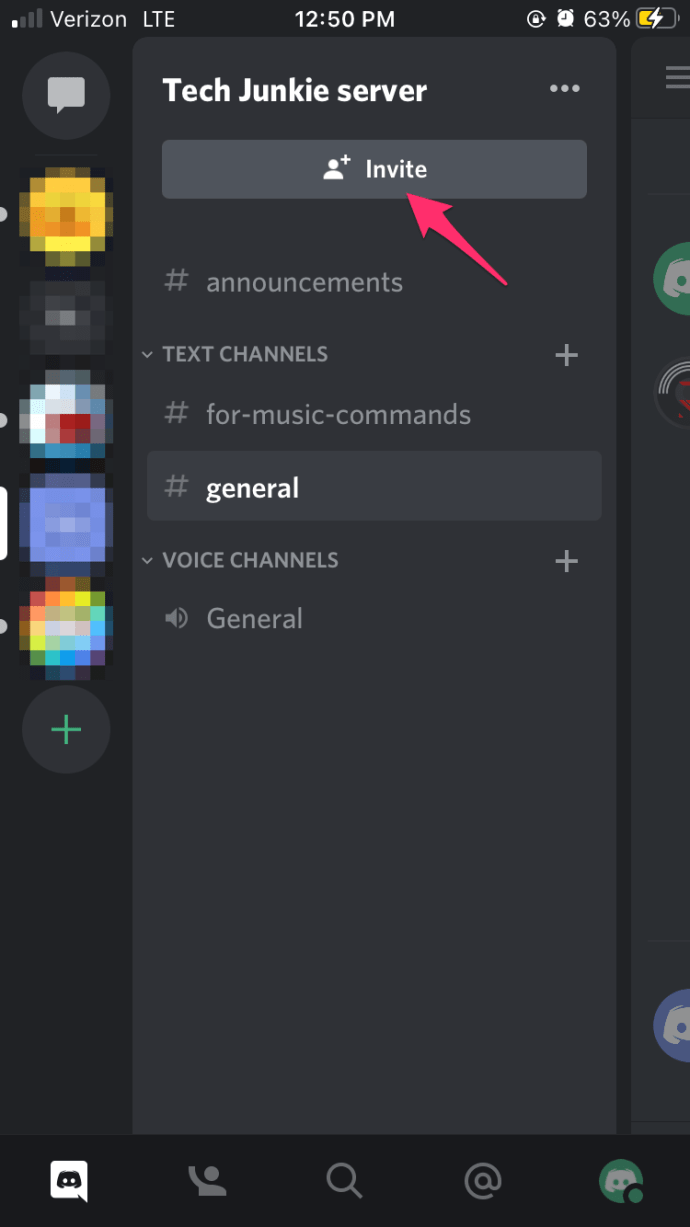
- 수도꼭지초대하려는 사람의 이름.
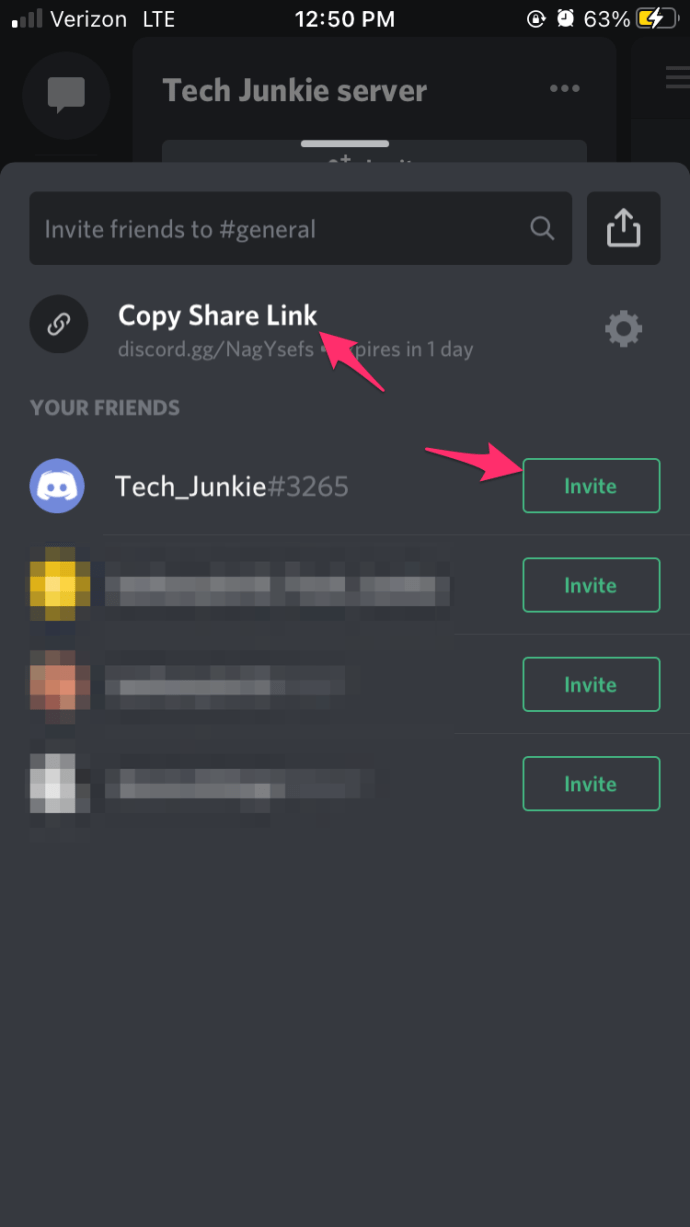
- 또는 적절하다고 생각되는 대로 분배할 링크를 복사하십시오.
클립보드에 링크를 복사하면 Discord 서버에 초대하고 싶은 사람에게 보낼 수 있습니다.
마지막 생각들
Discord는 인터페이스에 익숙해지는 데 시간이 걸릴 수 있지만 음성 및 문자 채팅을 통해 친구와 의사 소통할 수 있는 훌륭한 플랫폼입니다.
위에 나열된 단계를 따르면 누구나 빠르고 쉽게 Discord의 서버에 초대할 수 있습니다.
Discord 경험을 최대한 활용하려면 Discord에서 모든 메시지를 삭제하는 방법과 같은 다른 훌륭한 작품을 확인하십시오.